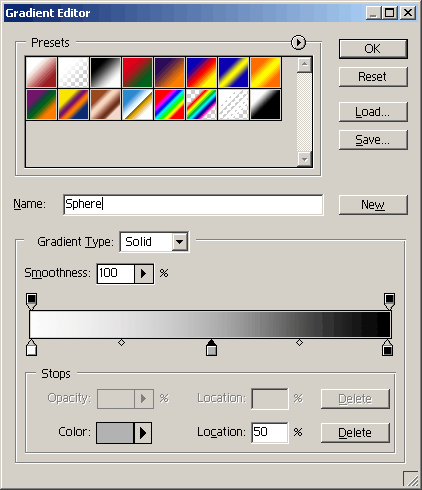Затушеванные сферы
Adobe Photoshop 7.0 или более поздние версии
В программе Photoshop есть два различных способа создавать сферы: с использованием градиента или стиля слоя. Вы можете создавать затушеванные сферы, используя инструмент "Градиентная заливка". Преимущество использования градиента состоит в том, что вы можете расположить высветленное место везде, где захотите, и можете создавать много сфер различного размера при помощи одного и того же градиента. Недостаток состоит в том, что каждый раз, когда вы захотите изменить цвет сферы, вам нужно будет создать новый градиент. Вторая техника использует стили слоя. Как только вы создадите свой стиль слоя, вы сможете использовать его снова и снова, чтобы создавать сферы, окрашенные во все возможные цвета. Недостаток этого метода состоит в том, что вы можете иметь высветленное место только в центре и вам может потребоваться корректировать установки параметров для сфер различного размера.
Метод градиента
- Откройте новый или существующий файл и создайте новый слой. Присвойте слою имя Sphere (Сфера).
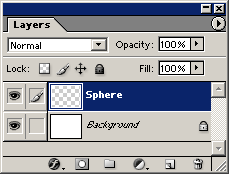
- Выделите инструмент elliptical marquee "Эллиптическая отмеченная область" изображения). Нажмите клавишу SHIFT и нарисуйте окружность.
Если вы хотите рисовать окружность из центральной точки, держите нажатой клавишу Option/ALT, как только вы начинаете рисовать.
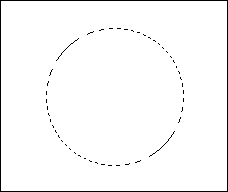
- Выделите инструмент "Градиент" на панели инструментов. Затем щелкните на кнопке Radial Gradient (Радиальный градиент) в строке опций инструмента.

- Щелкните на образце градиента, чтобы отобразить на дисплее диалоговое окно Gradient Editor (Редактор градиента). Используйте подсветленный цвет на одном конце и затемненный цвет на противоположном конце. Поместите чистый цвет в точке 50% на ползунковом указателе градиента. Щелкните на "стоп" и затем щелкните на Color Swatch (Образец цвета) на участке Stops, чтобы изменить цвета. Присвойте градиенту имя Sphere (Сфера) и щелкните на New (Новый), чтобы сохранить его как Preset (Заранее заданный). Щелкните на ОК.